
- •Лабораторная работа № 1.
- •Содержание.
- •1. Теоретическая часть.
- •1.1. Возможности среды разработки Visual Studio .Net.
- •1.2. Создание проекта.
- •1.3. Окна управления проектами Solution Explorer и классами проекта ClassView.
- •1.4. Окно свойств Properties.
- •1.5. Окно инструментов Toolbox.
- •1.6. Визуальные свойства вспомогательных окон.
- •1.7. Меню и панель инструментов среды Visual Studio 2005.
- •2. Практическая часть. Создание Windows-приложения и консольного приложения.
- •2.1. Создание нового проекта.
- •2.2. Свойства проекта.
- •2.3. Дизайнер форм.
- •2.4. Компиляция программы.
- •2.5. Запуск приложения.
- •2.6. Расширение функциональности программы.
- •2.7. Создание консольного приложения.
- •3. Задания.
Лабораторная работа № 1.
Тема: Создание Windows и консольного приложений в среде Microsoft Visual Studio .NET.
Цель: Изучение среды разработки Microsoft Visual Studio .NET и структуры программы для создания приложений с применением языка программирования C#.
Содержание.
1. Теоретическая часть.
1.1. Возможности среды разработки Visual Studio .Net.
Жизненный путь платформы .NET по-настоящему начался с появлением на рынке комплекса средств разработки нового поколения Visual Studio .NET. Его официальное представление и продажа первых версий состоялись в феврале 2002 г. Важность Visual Studio .NET для всей концепции Microsoft .NET объяснима: успешное продвижение платформы напрямую зависит от наличия широкого круга прикладных программ, позволяющих работать с .NET-технологией.
Сразу после появления первой публичной бета-версии Visual Studio.NET в конце 2000 г. стала очевидной серьезность намерений Microsoft относительно своей новой платформы. Разработчики сразу поняли, что их ожидает не просто очередная модификация инструментария, а серьезное изменение подхода к созданию приложений. Программистам не оставалось ничего другого, как начать осваивать новую технологию, перейти на платформу другого поставщика, упорно продолжать работать в среде Visual Studio 6.0, дожидаясь последних дней его жизни, либо менять профессию.
Даже если вы уже работали с какой-либо средой разработки от компании Microsoft, то будете приятно удивлены появлением новых возможностей в среде Visual Studio .NET. Если нет, то вам предстоит многое освоить. Новая среда содержит огромный набор полезных инструментов, призванных упростить жизнь программисту.
Запустите Visual Studio .NET. Для этого после установки программы выберите пункт меню Пуск/Программы/Microsoft Visual Studio 2005/Microsoft Visual Studio 2005. На экране появится среда с ее стартовой страницей Visual Studio Start Page, изображенной на рис. 1.1. В левом окне виден список последних выполненных проектов, а также кнопки, с помощью которых можно открыть ранее созданный проект или создать новый. Закладка Find Samples поможет по ключевым словам выполнять поиск подходящих примеров, записанных в соответствующих разделах установочного каталога.
В нижней части находится список дополнительных команд. Ссылка What's New in Visual Studio 2005? познакомит вас с новшествами VS .NET. Остальные команды представляют собой ссылки на различные Интернет-ресурсы.
Если вы случайно закрыли стартовую страницу или хотите открыть ее в процессе работы над проектом, просто выберите пункт меню View/Other Window/Start Page.
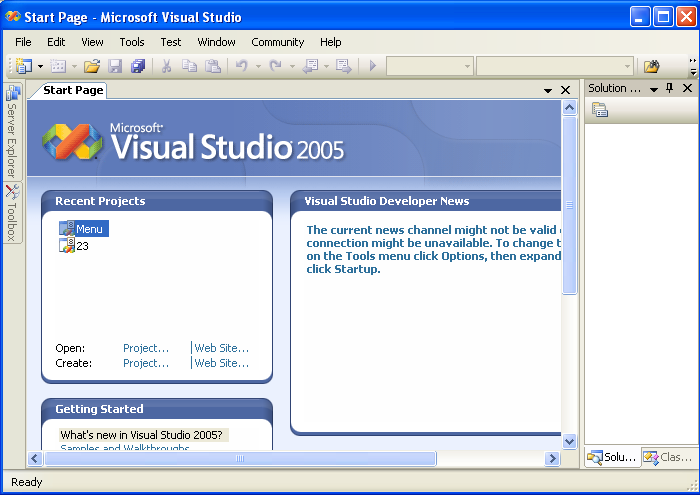
Рис. 1.1. Стартовая страница.
1.2. Создание проекта.
Visual Studio 2005 — это не только среда для разработки приложений на языке С#. Visual Studio 2005 позволяет создавать приложения на языках VB, С#, C++, формировать Setup (установочный пакет) ваших приложений и многое другое. Для создания нового проекта в Visual Studio 2005, выберите пункт меню File/New/Project... После его вызова появится окно, аналогичное изображенному на рис. 1.2.

Рис. 1.2. Окно создания нового проекта.
Здесь можно выбрать нужный вам язык программирования (в левой части окна) или какой-то специальный мастер создания приложений — этот список может пополняться инструментами независимых разработчиков. Поскольку лабораторные работы посвящены изучению программированию на С#, выберите тип проекта Visual С#. В правой части окна нужно указать тип создаваемого вами проекта. Это может быть Windows-приложение (Windows Application), консольное приложение (Console Application) и некоторые другие. Выберите в правой части окна пункт Windows Application. Кроме того, вы можете указать название создаваемого проекта и путь к каталогу, в котором он будет располагаться. Нажмите ОК. Основные части визуальной среды разработки проекта изображены на рис. 1.3.
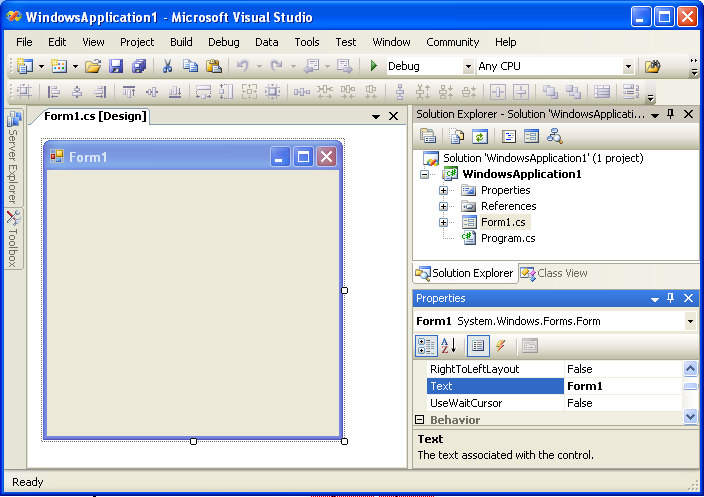
Рис. 1.3. Главное окно среды Visual Studio 2005 .
В центре находится главное окно для создания визуальных форм и написания кода. Справа размещается окно Solution Explorer для управления вашими проектами, Class View для обзора всех классов и окно свойств Properties.
